Siempre se hablan que si este producto es sano.. que si dietas saludables…pero tu ordenador no come lechuga por motivos mas que obvios.
Por eso mismo os voy a explicar como mantener vuestro Windows 10 sano y fuerte.
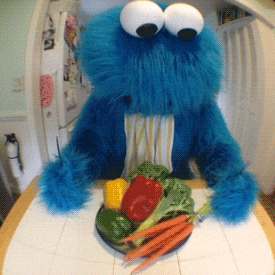
Primer paso
Limpiar tu equipo eliminando archivos inútiles y cache por ahí.
Puedes hacer una limpieza bastante buena con las herramientas del propio sistema de Windows 10:
El liberador de espacio si lo ejecutamos como administrador borrara bastante más que si lo ejecutamos como usuario normal.
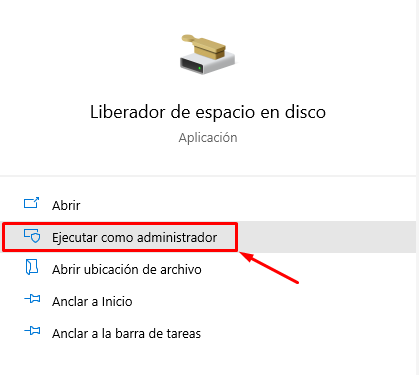
Elegimos la unidad donde tengamos instalado el sistema operativo, que en este caso es C:
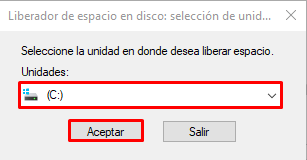
Nos aparecerá una ventana indicando que tipo de archivos se pueden eliminar, y seleccionamos todas las casillas y pulsamos en Aceptar.
(No os preocupéis no van a borrar nada importante, solo es cache del sistema y papelera de reciclaje)
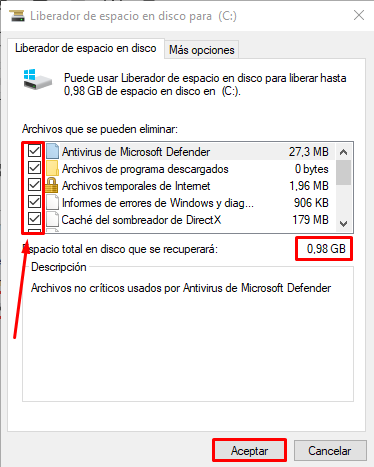
Segundo Paso
Comprobaremos si el sistema operativo tiene algún componente dañado
Usaremos unos comandos que siempre viene bien utilizarlos, como una comprobación que los componentes del sistema de Windows 10 no están dañados.
Ejecutamos CMD como administrador
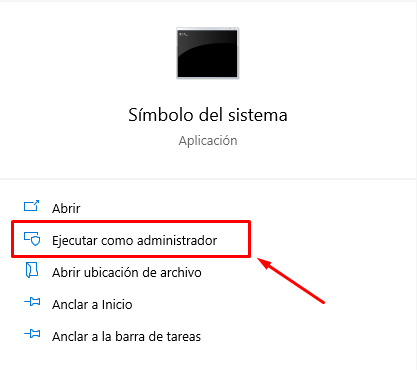
Escribimos el siguiente comando:
Microsoft Windows [Versión comandoit.com] (c) 2019 Microsoft Corporation. Todos los derechos reservados. C:\Users\comandoit.com> sfc /scannow Iniciando examen en el sistema. Este proceso tardará algún tiempo. Iniciando la fase de comprobación del examen del sistema. Se completó la comprobación de 100%. Protección de recursos de Windows no encontró ninguna infracción de integridad.
Si nos hubiera dado algún problema de componentes, debéis reparar el sistema y en esta entrada os digo como hacerlo sin dificultad.
Tercer Paso
Revisaremos si no tenemos algún Malware instalado en el sistema, que este haciendo que nos ralentice el sistema.
Para ello debemos descargar la utilidad de Malwarebytes llamada adwCleaner, no hace falta instalar solo abrir el ejecutable y analizar el sistema.
Una vez abierta en la aplicación, hacemos clic en Analizar ahora.
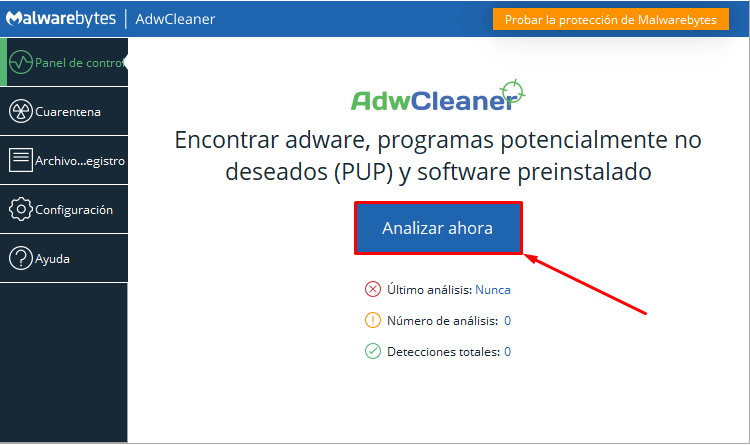
Si la herramienta ha detectado algo debemos seleccionarlo y hacer clic en Cuarentena.
(Nos obligara a reiniciar el sistema)
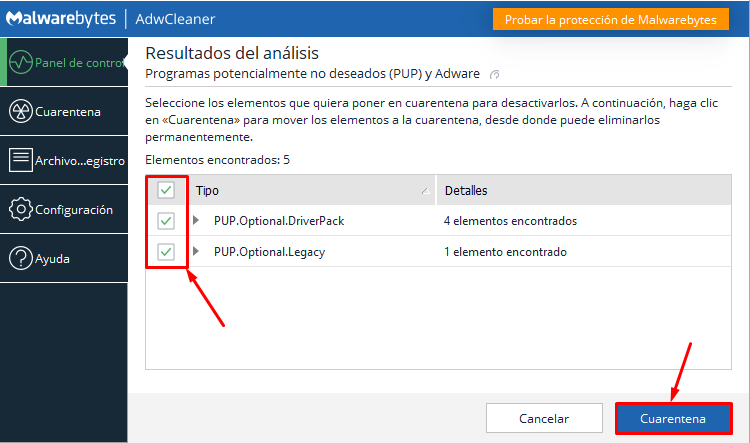
Una vez después haber metido en Cuarentena a lo anterior detectado, os recomendaría hacer de nuevo el análisis para asegurarnos que no queda nada.
También es muy interesante que utilicéis algún programa adicional como Malwarebytes o incluso Windows Defender del propio sistema operativo para analizar con mas profundidad.
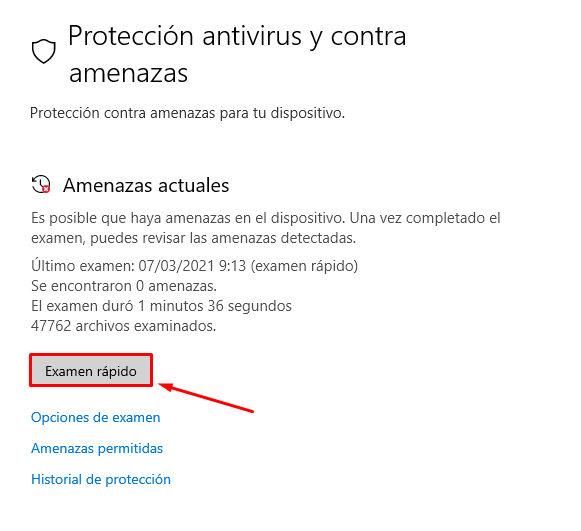
Cuarto Paso
Comprobaremos el estado de los discos duros.
Una desfragmentación cada x meses esta bien para los discos duros magnéticos pero para los discos duros SSD no se se recomiendan.
Para esta acción podemos utilizar la herramienta llamada Defraggler
Esta herramienta debemos instalarla.
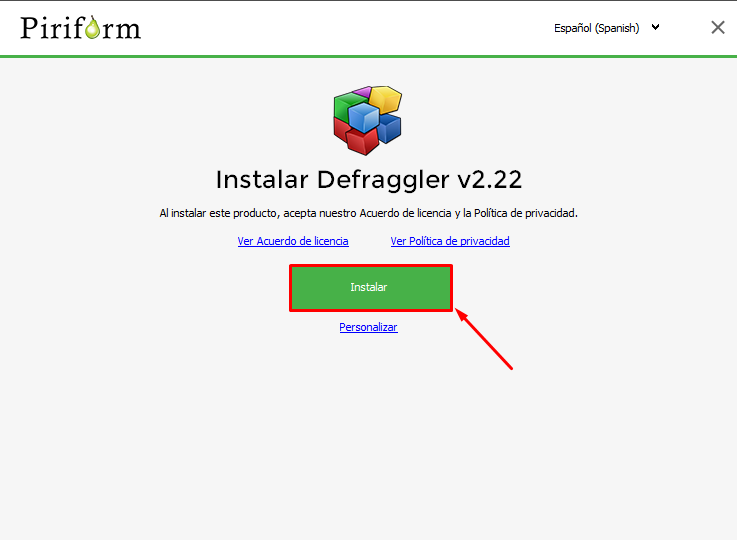
Una vez instalado, debemos elegir el disco duro que queremos desfragmentar y hacer clic en analizar.
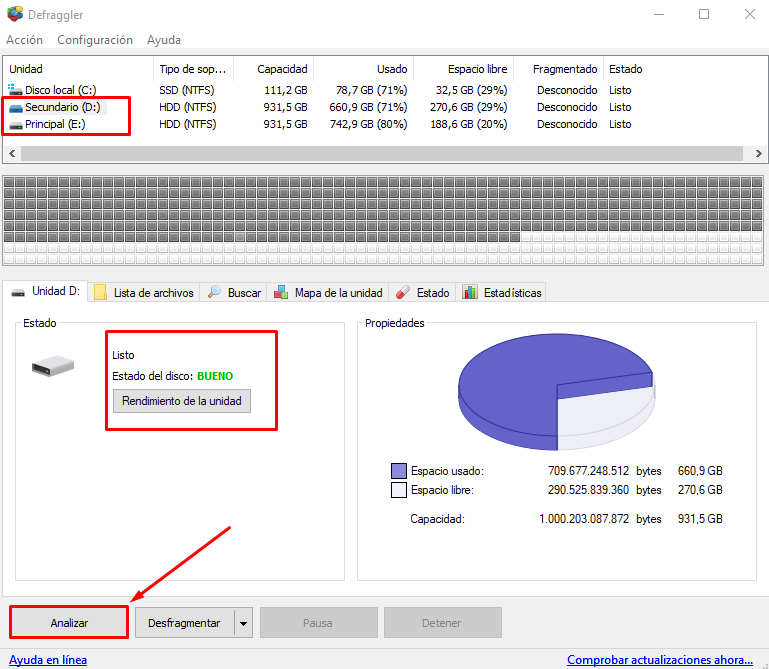
Luego debemos hacer clic en Desfragmentar y dejamos que la herramienta haga su trabajo.
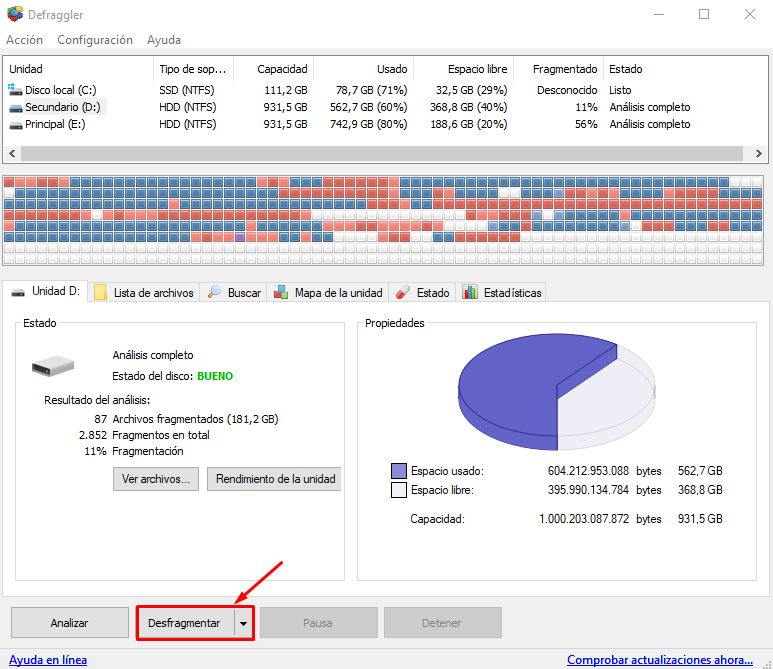
También os recomiendo cada cierto tiempo comprobéis el estado de vuestro disco duro como indique en la entrada del otro día.
Espero que os haya sido útil.


